Lenovo 노트북에서 Wi-Fi를 활성화하는 방법은 무엇입니까?
Lenovo 노트북은 무선 연결과 관련하여 특별히 변덕스럽지 않지만 때로는 Lenovo 노트북에서 Wi-Fi를 사용하려면 많은 작업이 필요합니다. 특히 새로운 노트북 모델이 아니고 Windows 7 또는 Windows 8 (또는 XP)을 실행하는 경우 더욱 그렇습니다. Windows 10에서는 모든 것이 더 간단합니다. 내 노트북에 Windows 10을 설치 한 후 어떤 식 으로든 Wi-Fi를 켤 수 없었습니다. 나는 사이트의 기사 중 하나에서 이것에 대해 썼습니다. 그러나 문제는 꽤 빨리 해결되었습니다. 나는 또한 이것에 대해 기사에서 쓸 것입니다.
물론 노트북 모델, 설치된 운영 체제 및 다른 설정에 따라 이유가 다를 수 있습니다. 그러나 개인적인 경험과 의견에서 나와 자주 공유되는 정보가 표시되므로 노트북 케이스의 스위치 또는 키보드 바로 가기로 인해 Lenovo 노트북을 Wi-Fi에 연결할 수없는 경우가 가장 많습니다. 따라서 먼저이 두 가지 방법을 고려할 것입니다. 물론 무선 모듈 드라이버는 랩톱에 설치되지 않는 경우가 많습니다.
순서대로 가자 :
1 트레이에 별표가있는 무선 네트워크 아이콘이 있으면 모든 것이 정상임을 의미합니다. 그것을 클릭하고 원하는 네트워크를 선택하고 연결하십시오.

그리고 장치 관리자의 "네트워크 어댑터"탭에 무선 어댑터 (무선, WLAN)가 표시되지 않습니다.
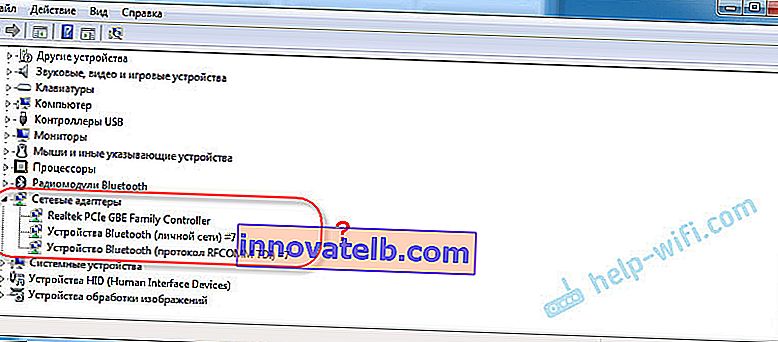
이 경우 올바른 드라이버를 다운로드하여 설치해야합니다. 나는 이미 이것에 대해 별도의 기사에서 썼다 : Lenovo 노트북의 Wi-Fi : 드라이버와 유틸리티를 다운로드하는 방법.
3이 기사에서 다루는 세 번째 옵션은 Wi-Fi 어댑터가 있고 모든 것이 작동하는 것처럼 보이지만 빨간색 십자가가있는 Wi-Fi 아이콘과 "연결 없음-사용 가능한 연결 없음"또는 "무선 네트워크-비활성화 됨"상태입니다.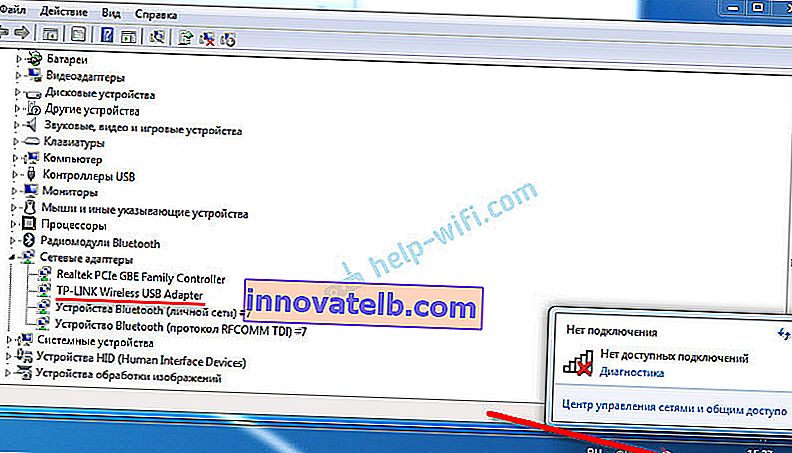
제 경우에는 Windows 10에서 Wi-Fi 버튼이 회색으로 표시되었습니다. 그리고 매개 변수의 무선 스위치가 작동하지 않았습니다. 나는 이것에 대해 기사 무선 네트워크-Windows 10에서 비활성화됨에 썼습니다. 방금 Lenovo 노트북에서이 문제가 발생했습니다.
동일한 케이스가있는 경우 랩톱에서 무선 네트워크를 켤 수없는 경우이 문서의 솔루션을보고 적용하십시오.
기계식 Wi-Fi 스위치
많은 Lenovo 노트북 모델에는 무선 연결을 비활성화 및 활성화하는 별도의 스위치가 있습니다. 랩톱에 이러한 스위치가 있는지 확인해야합니다. 어쩌면 당신이나 다른 누군가가 실수로 그것을 껐을 수도 있습니다. 따라서 무선 연결이 비활성화됩니다.
노트북 앞면에서 가장 자주 발견됩니다. 어셈블리가 있거나 키보드 근처에있을 수 있습니다. 스위치 옆에 무선 아이콘이 있어야합니다.

랩탑에 이러한 스위치가있는 경우 "켜기"위치에 있는지 확인하십시오. 모든 것이 거기에 있으면 껐다가 다시 켭니다.
노트북을 재부팅 할 수도 있습니다. 전용 스위치를 사용한 직후 노트북에 무선 네트워크가 표시되지 않는 경우.
Lenovo 노트북의 Fn 키 조합으로 Wi-Fi 켜기
제조업체가 Windows 10 설치를 권장하는 최신 모델에서는 Fn + F7 키보드 바로 가기 (비행기 아이콘 포함)를 사용하여 비행기 모드를 켜고 끕니다. 그러나 경우에 따라이 키보드 단축키를 사용하여 Wi-Fi를 켤 수도 있습니다.

Fn + F5 키 조합 (무선 네트워크 아이콘 포함) 도 일반적 입니다.
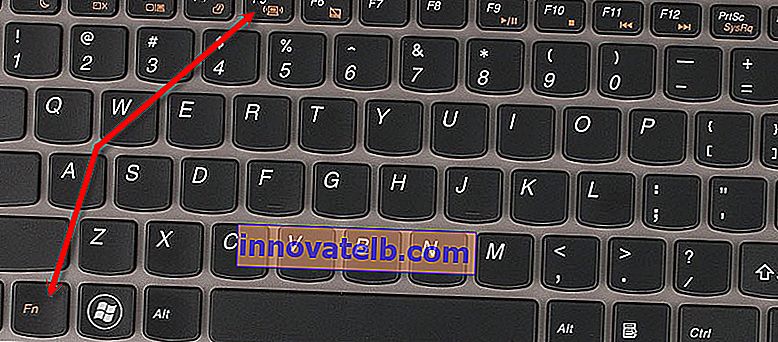
기본적으로 Lenovo 노트북에서 키 조합은 Fn + F7 또는 Fn + F5입니다. 나는 다른 사람들을 만난 적이 없습니다.
이 키를 한 번 누르면 결과를 볼 수 있습니다. 아무 일도 일어나지 않으면 클릭하고 랩톱을 다시 시작하십시오.
기능 키가 작동하지 않는 이유는 무엇입니까?
Lenovo 노트북의 무선 연결이 기능 키를 사용하여 실제로 비활성화되는 경우가 있습니다. Windows (진단을 시작한 후)는 키 또는 스위치를 사용하여 활성화하도록 알려줍니다.
그러나 별도의 스위치가 없으며 이러한 기능 키의 작동을 담당하는 드라이버 또는 유틸리티가 없기 때문에 기능 키가 작동하지 않습니다. Fn + F7 및 Fn + F5 포함.
즉, Lenovo 웹 사이트, 특히 랩톱 및 여기에 설치된 시스템의 유틸리티를 다운로드하여 설치해야합니다. 이는 핫키 기능 통합 유틸리티 일 가능성이 높으며 다음 링크에서 다운로드 할 수 있습니다. //support.lenovo.com/ua/ru/downloads/ds014985 . Windows 8, Windows 7 및 Windows XP 용입니다.
Windows 10을 사용하는 경우 Windows 10 용 Lenovo 유틸리티가 필요할 가능성이 높습니다. 특정 노트북 모델 페이지에서 다운로드 할 수 있습니다.
유틸리티를 설치 한 후 노트북을 다시 시작하고 기능 키를 사용해보십시오.
프로그래밍 방식 (Windows 설정)
Windows 모바일 센터를 사용해보십시오. 이를 호출하려면 키보드 단축키 Win + X를 누릅니다.
아마도 "무선 활성화"버튼이있을 것입니다.
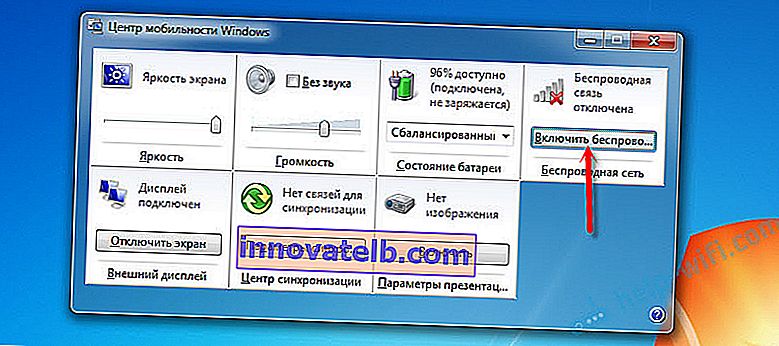
존재하고 활성화 된 경우 Wi-Fi를 클릭하면 작동합니다.
Windows 10에서는 검색을 통해이 창을 열 수 있습니다.
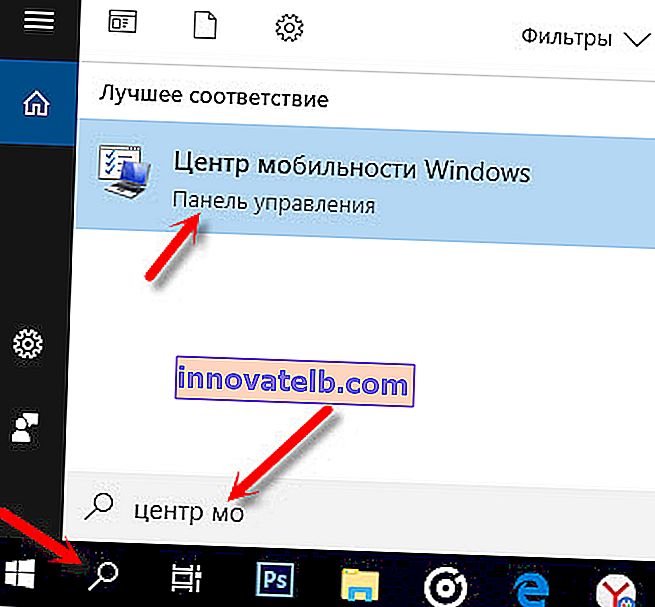
그러나 내 Windows 10 랩톱에서는이 창에 무선 제어가 없습니다. 따라서 설정으로 이동하여 "네트워크 및 인터넷"섹션과 Wi-Fi 탭에서 켜십시오.
이 팁으로 충분하다고 생각합니다. Lenovo 노트북에서 Wi-Fi를 활성화 할 수있는 다른 방법을 알고 있다면 의견을 작성하십시오.
다른 기사를 추천합니다. Wi-Fi는 랩톱에서 작동하지 않습니다. 무엇을해야합니까?
기사의 내용이 도움이되지 않으면 기능 키를 다시 확인하십시오. 특히 Windows 8 이하를 사용하는 경우. 위에서 작성한 핫키 기능 통합 유틸리티를 다운로드하여 설치하십시오.